- The Diskas buvo netikėtai pašalintas klaida įvyksta, kai kažkas sutrikdo sistemos ryšį su disku.
- Dėl šios klaidos vartotojas negali naudoti nurodyto virtualaus disko ir sistema tampa netinkama naudoti.
- Viena iš mūsų rekomendacijų apima CHKDSK nuskaitymą. Nedvejodami atlikite toliau nurodytus veiksmus.
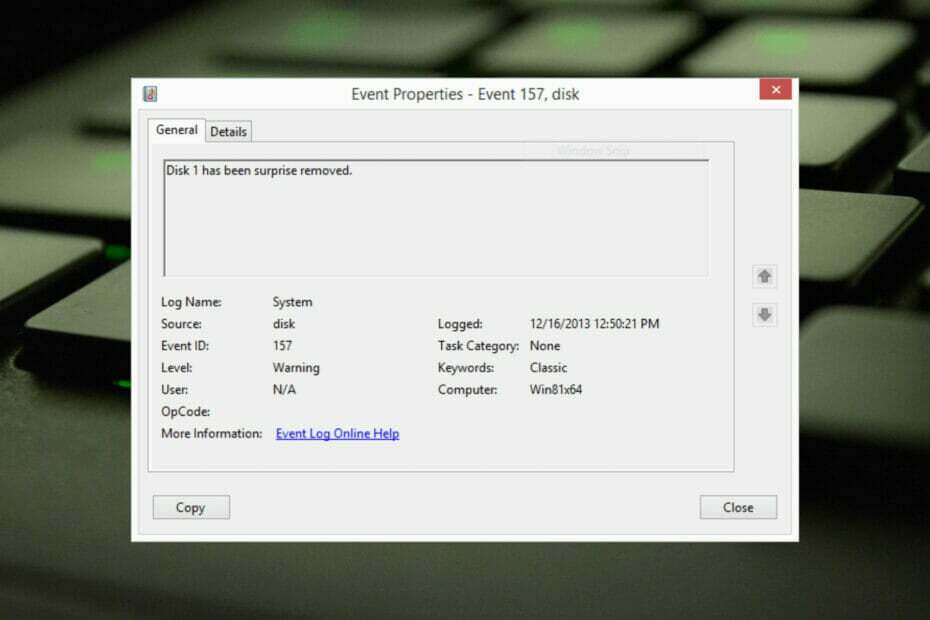
XĮDIEGTI PASPUSTELĖT ATSISIUNČIŲ FAILĄ
Ši programinė įranga palaikys jūsų tvarkykles ir veiks, taip apsaugodama jus nuo įprastų kompiuterio klaidų ir aparatinės įrangos gedimų. Patikrinkite visas savo tvarkykles dabar atlikdami 3 paprastus veiksmus:
- Atsisiųskite DriverFix (patvirtintas atsisiuntimo failas).
- Spustelėkite Pradėti nuskaitymą rasti visas problemines tvarkykles.
- Spustelėkite Atnaujinti tvarkykles gauti naujų versijų ir išvengti sistemos veikimo sutrikimų.
- DriverFix atsisiuntė 0 skaitytojų šį mėnesį.
Diskas buvo netikėtai pašalintas yra klaida sistemos įvykių žurnale „Windows“ įrenginiuose. Tai neįprasta problema virtualiame diske XBOX Live PC ir Microsoft PC diegimas priklauso nuo.
Paprastai ši problema iškyla, kai kažkas sutrikdo sistemos ryšį su disku.
Įvykio ID 157 diskas buvo netikėtai pašalintas įvykių peržiūros programoje, kuri neleidžia vartotojui naudoti nurodyto virtualus diskas žaidimams įdiegti. Šis virtualus diskas nebus matomas „File Explorer“, kaip ir kiti diskai.
Taip pat galite susidurti su Disk buvo netikėtai pašalintas VMWare problema. Toliau pateikti sprendimai išspręs problemą, tačiau pakeitimus turėsite atlikti tiesiogiai emuliuotoje OS iš VMWare.
Kadangi tai kelia susirūpinimą, jį reikia nedelsiant išspręsti. Šiame vadove apžvelgsime keletą trikčių šalinimo būdų, kurie tikrai jums padės.
Ką daro Diskas buvo netikėtai pašalintas reiškia?
PNP vadovas atlieka tai, kas vadinama surašymais. Sąrašas gali būti suprantamas kaip užklausa, siunčiama į diską, kuris valdo magistralę, pvz., PCI.
Jie inventorizuoja magistralėje esančius įrenginius ir pateikia visų sąrašą. Tokie skaičiavimai atsiranda dėl kelių priežasčių.
Kai bus gautas surašymo prašymas, autobuso vairuotojai pasieks autobusą visais įrenginiais. Tada jis duos komandas esamiems įrenginiams, ieškodamas naujų.
Kai šios komandos neveikia esamame įrenginyje, tvarkyklė pažymės įrenginį kaip trūkstamą. Tada apie tai nebus pranešta PNP inventoriuje.
Kai PNP nustato, kad įrenginys nepasiekiamas kontroliniame sąraše, autobuso vairuotojui bus išsiųsta netikėto pašalinimo užklausa, kad jis pašalintų įrenginio objektą.
Kaip ir CLASSPNP vairuotojas valdo įrenginio žymą ir gauna užklausą dėl diskų, mato netikėtą pašalinimo užklausą ir registruoja įvykį, jei disko negalima išimti.
Dėl to diskas išnyks iš sistemos be jokios indikacijos ir pranešimo Diskas buvo netikėtai pašalintas atsiras.
Kaip ištaisyti disko pašalinimo klaidą?
1. Atnaujinkite Storage Spaces valdiklio tvarkyklę
- Spustelėkite Pradėti, tipas įrenginių tvarkytuvėir iš rezultatų pasirinkite programą.
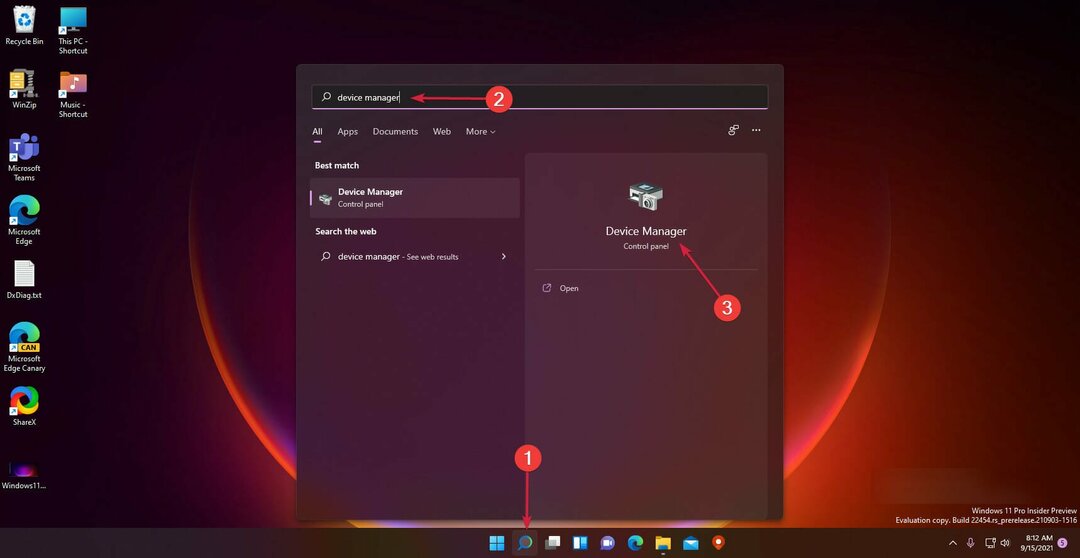
- Išplėskite Saugojimo valdikliai skyrius.
- Dešiniuoju pelės mygtuku spustelėkite „Microsoft“ saugyklų valdiklis ir pasirinkti Atnaujinti tvarkyklę.
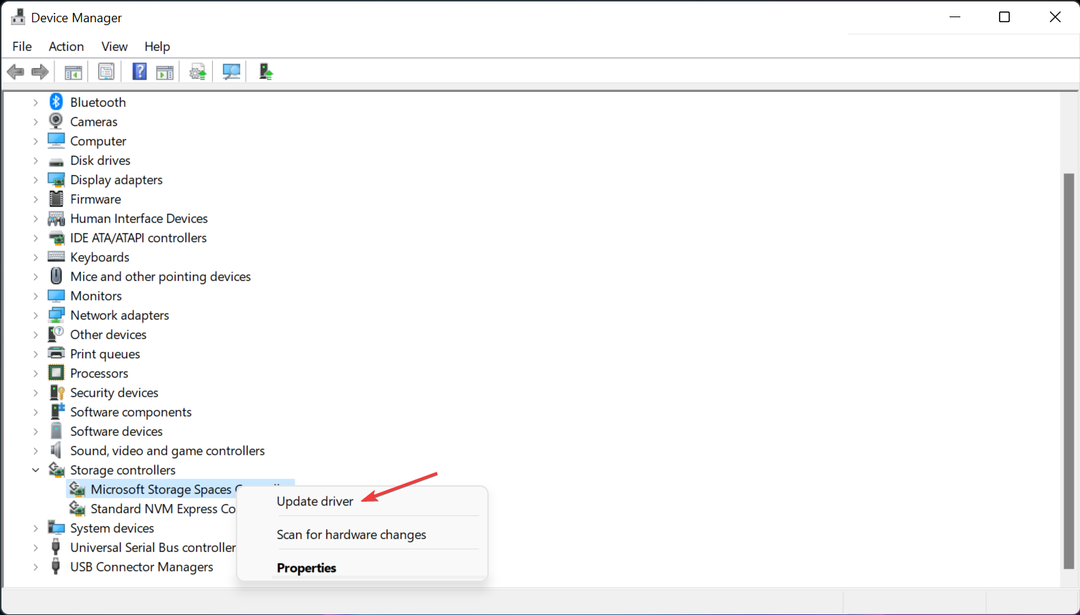
- Kitame iššokančiame ekrane spustelėkite Automatiškai ieškoti tvarkyklių.
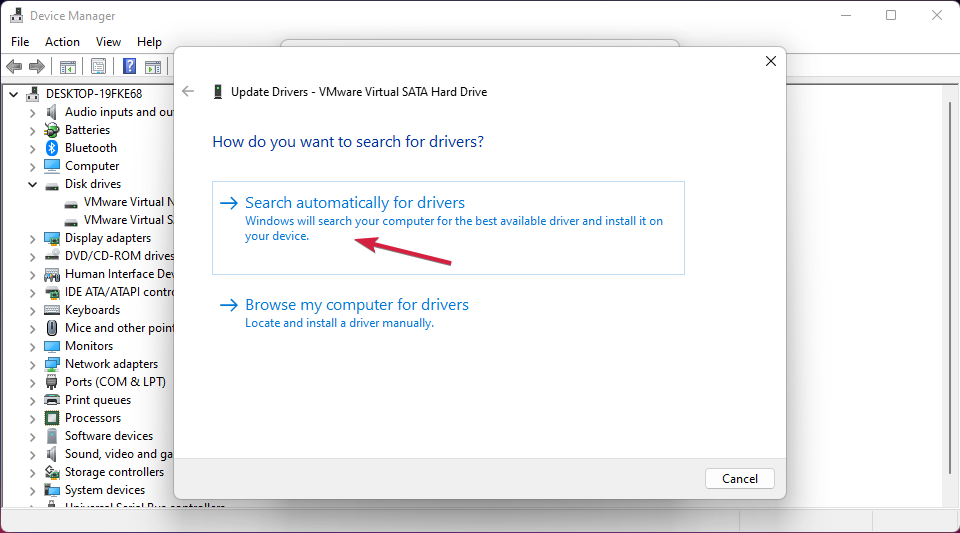
- Kai tai bus padaryta, „Windows“ dabar automatiškai ieškos ir įdiegs bet kurį tvarkyklės naujinimai jūsų įrenginyje.
Eksperto patarimas:
REMIAMAS
Kai kurias kompiuterio problemas sunku išspręsti, ypač kai kalbama apie sugadintas saugyklas arba trūkstamus „Windows“ failus. Jei kyla problemų taisant klaidą, jūsų sistema gali būti iš dalies sugedusi.
Rekomenduojame įdiegti „Restoro“ – įrankį, kuris nuskaitys jūsų įrenginį ir nustatys gedimą.
Paspauskite čia atsisiųsti ir pradėti taisyti.
Saugyklos valdikliai yra atsakingi už jūsų atminties disko prievadus, t. y. SATA prievadus. Jei jūsų saugyklos valdiklio tvarkyklės yra pasenusios arba sugadintos, galite susidurti su įvykio ID disko pašalinta Xbox problema.
Daugumą įrenginių tvarkyklių problemų sistemoje Windows sukelia trūkstamos, sugadintos arba pasenusios tvarkyklės. Tai tik viena iš daugelio priežasčių, kodėl turėtumėte atnaujinti įrenginių tvarkykles.
Kompiuteris negali valdyti vaizdo plokščių, „XBox“ valdiklių, garso plokščių ar kitos techninės įrangos; juos turi valdyti vairuotojas. Galite atnaujinti tvarkykles rankiniu būdu, jei esate visiškai susipažinę su kompiuterio reikalingomis tvarkyklėmis.
Idealus variantas yra a tvarkyklės naujinimo programa, pvz., DriverFix, kuri ne tik pakeičia, bet ir kuria atsargines sugedusias tvarkykles.
Klaida bus išspręsta atsisiuntus ir įdiegus naujausias tvarkykles. Taip pat pastebėsite pagerėjusį įrenginio veikimą ir Diskas buvo netikėtai pašalintas klaida bus pašalinta.
- Kaip ištaisyti bet kokią „Windows 11“ disko klaidą
- „Windows“ nepavyko pataisyti disko: kaip galiu tai ištaisyti?
- Paleiskite iš naujo, kad ištaisytumėte disko klaidas sistemoje „Windows 10/11“.
2. Paleiskite CHKDSK nuskaitymą
- Spustelėkite Pradėti ir ieškoti cmd, tada spustelėkite Vykdyti kaip administratorius.
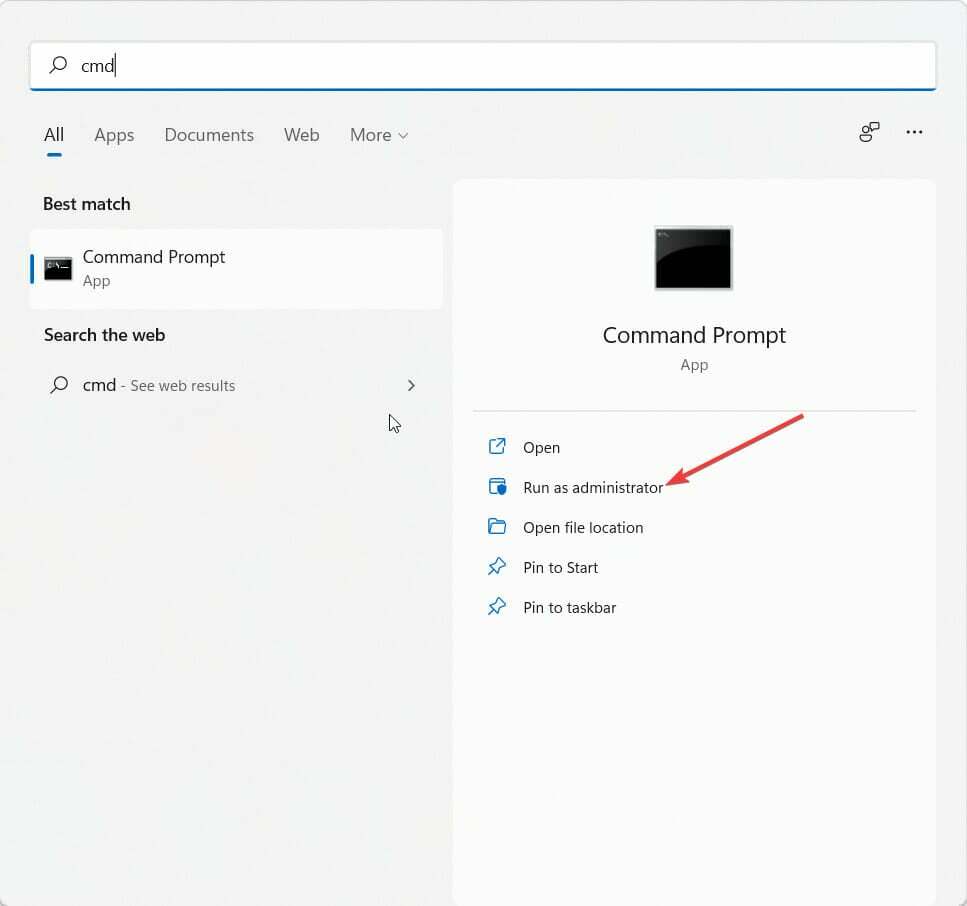
- Įveskite šią komandą ir paspauskite Įeikite.
CHKDSK C:/f/r/x - Komanda nebus pradėta vykdyti, nes jūsų įrenginio šakninis diskas jau naudojamas. Vietoj to jis paprašys pradėti nuskaitymą, kai iš naujo paleisite kompiuterį.
- Tipas Y, paspauskite Įeikite, tada iš naujo paleiskite „Windows“ ir palaukite, kol procedūra bus baigta.
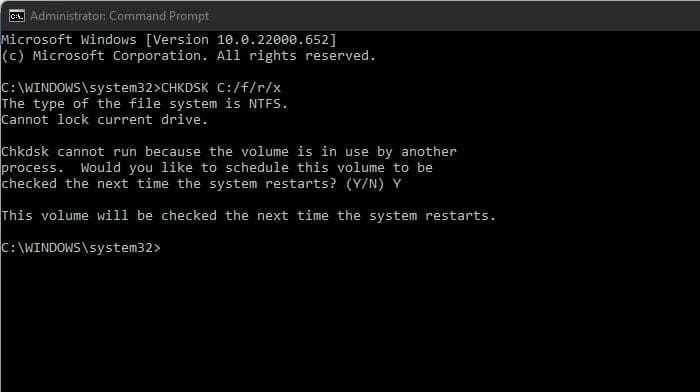
Ši problema taip pat gali kilti, jei sugadintos standžiojo disko dalys, o paleidus CHKDSK gali padėti išspręsti šią problemą. CHKDSK yra integruota Windows paslaugų programa, kuri nuskaito ir taiso sistemos disko klaidas.
Kai kurie vartotojai skundžiasi tuo CHKDSK kartais užstringa sistemoje Windows. Būkite tikri, kad mūsų vadovas parodys, ką daryti, jei taip nutiktų.
3. Pataisykite registrą
PASTABA
- Spustelėkite Windows klavišas + R atidaryti Bėk dialogo langas.
- Tipas regedit ir pataikė Įeikite.

- Atidarę registro rengyklę, eikite į šį kelią:
Kompiuteris\HKEY_LOCAL_MACHINE\SYSTEM\CurrentControlSet\Services\disk - Dešiniuoju pelės mygtuku spustelėkite TimeOutValue dešinėje srityje ir pasirinkite Modifikuoti.
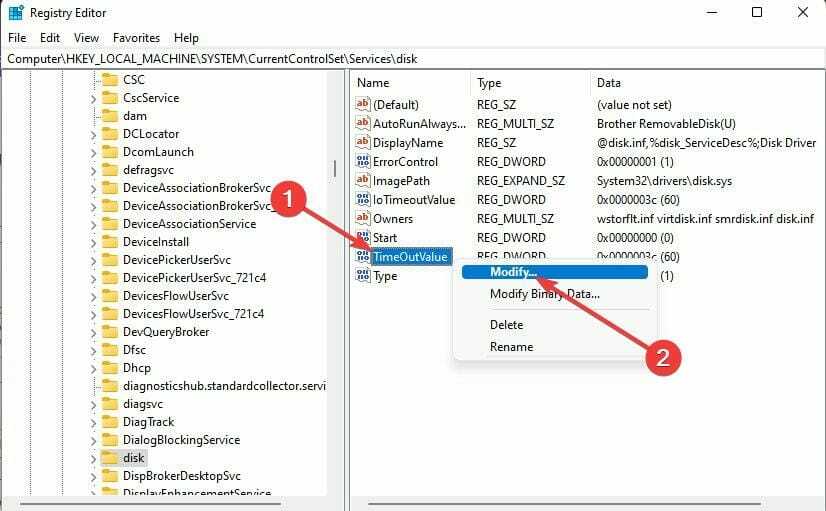
- Nustatyti Bazė į Dešimtainė.
- Dabar pamatysite numatytąją reikšmę Vertės duomenys kaip 60, todėl nustatykite 61 vietoj to.
- Baigę spustelėkite Gerai Norėdami išsaugoti pakeitimus ir uždaryti registro rengyklę.

- Iš naujo paleiskite įrenginį ir patikrinkite, ar problema išspręsta.
4. Švarus paleiskite kompiuterį
- Spustelėkite Pradėti, Ieškotisistemos konfigūracija ir atidarykite jį iš paieškos rezultatų.
- Eikite į Generolas skirtuką, patikrinkite Atrankinis paleidimas ir Įkelti sistemos paslaugas parinktis po juo.

- Dabar eikite į Paslaugos skirtuką ir pažymėkite parinktį Slėpti visas Microsoft paslaugas.
- Dabar spustelėkite Viską išjungti apatiniame dešiniajame kampe ir spustelėkite Gerai norėdami išsaugoti pakeitimus.

„Windows“ prasidės su minimaliu reikalingų tvarkyklių ir programų rinkiniu, atlikdama švarų paleidimą. Jis užtikrins, kad trečioji šalis arba foninė programa sukelia klaidą.
Diskas buvo netikėtai pašalintas „Windows“ taip pat gali atsirasti, kai diskas yra pažeistas arba kai vartotojas atjungia diską, kai sistema veikia. Norėdami tai ištaisyti, turėsite patikrinti disko posistemio būklę.
Na, tai iš mūsų pusės, kaip taisyti diską, buvo netikėtai pašalintas ir tikimės, kad mūsų sprendimai padėjo jums išspręsti šią problemą.
Jei trikčių šalinimo metodai neišsprendė šios klaidos, pabandykite iš naujo įdiegti „Windows“.. Tačiau tai turėtų būti tik paskutinė išeitis.
Jei vis dar turite problemų, nedvejodami palikite komentarą žemiau. Nekantraujame išgirsti iš jūsų.


![Diskas buvo netikėtai pašalintas [Įvykio ID 157 pataisymas]](/f/ec3a4b25cbc2f99ac8fa0c4cc81f0b0b.png?width=300&height=460)